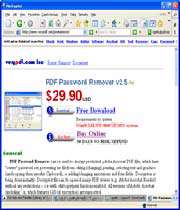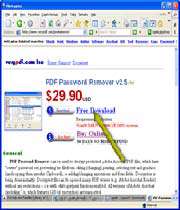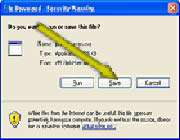چگونه فایلهایی را از وب، download كنیم
صفحات وب، تنها چیزی نیستند كه در وب وجود دارند. بلكه میتوانید همه نوع فایلی را در آنجا پیدا كنید: فایلهای متنی، فایلهای گرافیكی، فایل برنامه، فایل چند رسانهای و غیره. بعد از اینكه فایلی كه میخواهید(یك برنامه آزمایشی(برنامه Shareware برنامهای است كه به مدت چند روز و بصورت آزمایشی در اختیار شما قرار میگیرد و بعد از این مدت، دیگر كار نمیكند ـ مترجم) یا تصویری برای گروه خبری) را پیدا كردید، مرحله بعدی، انتقال یك كپی از این فایل از سایت اینترنت به كامپیوتر خودتان است به این كار، download كردن گفته میشود. قبل از download كردن، مطمئن شوید كه در درایو سخت خود حافظه كافی دارید و میتوانید برای این كار وقت صرف كنید. (اگر از مودم استفاده میكنید، فایلهای بزرگ یعنی MB 5 به بالا میتوانند ساعتها طول بكشند تا download شوند). البته، اگر از كابل، DSL یا اتصال T1 شركت خود استفاده میكنید، زمان download كوتاهنر خواهد شد ولی هنوز آنقدر طولانی میباشد كه مدتی كامپیوتر شما را مشغول كند.
پیدا كردن یك فایل
وقتی كه به فایلی كه میخواهید download كنید برخورد میكنید، آن سایت را مرور كنید تا بتوانید لینك download آن را پیدا كنید. به عنوان مثال در این بخش ما با مراجعه به وب سایت www.verypdf.com برنامه ای برای حذف رمز عبور فایلهایی با قالب PDF را دانلود می كنیم.
download را شروع كنید
روی لینك free download now كلیك كنید تا download شروع شود. اگر باید برای این فایل، پول پرداخت كنید دستورالعمل آن صفحه را دنبال كنید.
فایل را روی دیسك سخت خود ذخیره كنید
پس از اتمام مراحل كار و تكمیل و تایید فرمهای مربوطه ، در كادر محاورهای File Download ، گزینه Save this program to disk را انتخاب كنید و روی Ok كلیك كنید.
محل ذخیره سازی را تعیین كنید
وقتی كه download شروع میشود، كادر محاورهای Save As ظاهر میشود. به پوشهای كه میخواهید فایل را در آن ذخیره كنید بروید و روی Save كلیك كنید.
منتظر download شوید
وقتی كه download شروع میشود یك كادر محاورهای باز میشود كه در مورد اندازه فایل، زمان باقیمانده برای download و غیره اطلاعات میدهد. (زمان download معمولاً دست بالا گرفته میشود.). اگر فكر میكنید كه نمیتوانید 6 ساعت منتظر شوید تا download كامل شود، روی Cancel كلیك كنید تا download متوقف شود و بعداً دوباره سعی كنید.
download تكمیل شد
وقتی كه download به پایان رسید، روی Close كلیك كنید تا كادر محاورهای بسته شود. گزینههای دیگری هم وجود دارند. Open (كه معمولاً نصب فایل را انجام میدهد) یا Open Folder (كه محتویات پوشهای كه فایل در آن download شده است را نمایش میدهد).
* توجه *
استفاده از فایلهای فشرده (زیپ شده)
برخی از فایلهای بزرگی كه از اینترنت download میكنید بصورت یك فایل zip فشرده شدهاند. یعنی طوری فشرده شدهاند كه فضای كمتری را اشغال میكنند. وقتی كه چنین فایلی را download میكنید، باید آن را باز كنید تا به اندازه واقعی درآید. برخی از فایلهای فشرده خودشان را باز میكنند مانند RAR یا WinRAR ولی برخی دیگر برای باز شدن به برنامه خاصی مانند WinZip نیاز دارند.
ذخیره كردن تصاویر گرافیكی وب
شما میتوانید هر چیزی را كه در یك صفحه وب میبینید روی درایو سخت خود ذخیره كنید ولی قبل از اینكه از این آیتمها در سندهای وب خود استفاده كنید اطمینان حاصل كنید كه مجوزهای مناسب را دارید، برای ذخیره كردن یك تصویر گرافیكی یا تصویر متحرك روی یك صفحه وب، روی آن كلیك راست كنید و Save Picture As را انتخاب كنید. یك پوشه برای ذخیره سازی انتخاب كنید و روی Ok كلیك كنید.